Вышло первое большое и бесплатное обновление Capture One 20.
Ранее разработчики уже анонсировали часть изменений, но теперь у нас есть полный список нововведений:
- Сравнение фотографий До/После обработки
- Обновленные инструменты ретуши
- Capture One for Nikon
- Новые профили для камер Nikon
- Расширенные возможности импорта каталогов Lightroom
Кроме этого, у двадцатой версии Capture One сменился логотип, а также обновление внесло ряд небольших изменений в работу программы.
Давайте посмотрим как все новые инструменты работают на практике.
Видео Обзор
Новый инструмент До/После
В Capture One 20 наконец появился полноценный инструмент сравнения фотографий До/После обработки. И работает он именно так, как должен!

Теперь можно быстро переключаться между обработанным и оригинальным кадрами используя горячую клавишу Y.
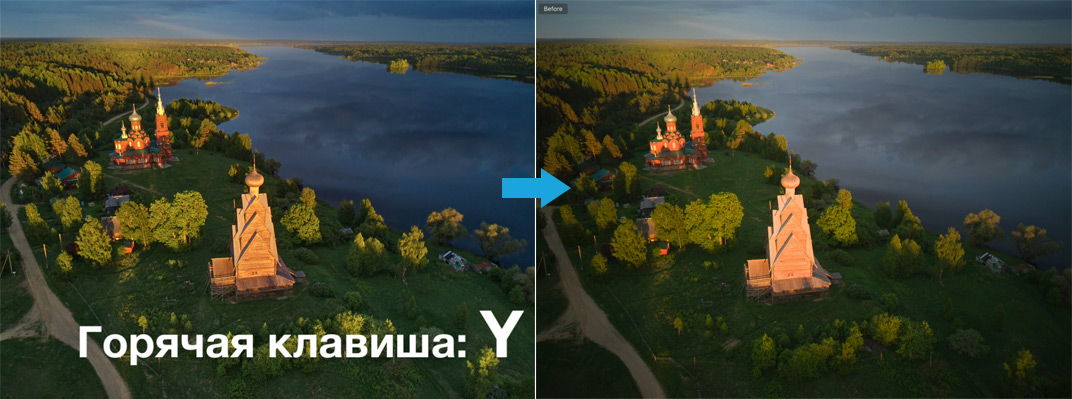
У нового инструмента есть два режима работы, которые меняются горячими клавишами Y+Shift.

Full View (Общий вид)
Первый режим, Full View (Общий вид), это классический инструмент быстрого просмотра обработки. Вы сразу видите оригинальный кадр, без примененных настроек.
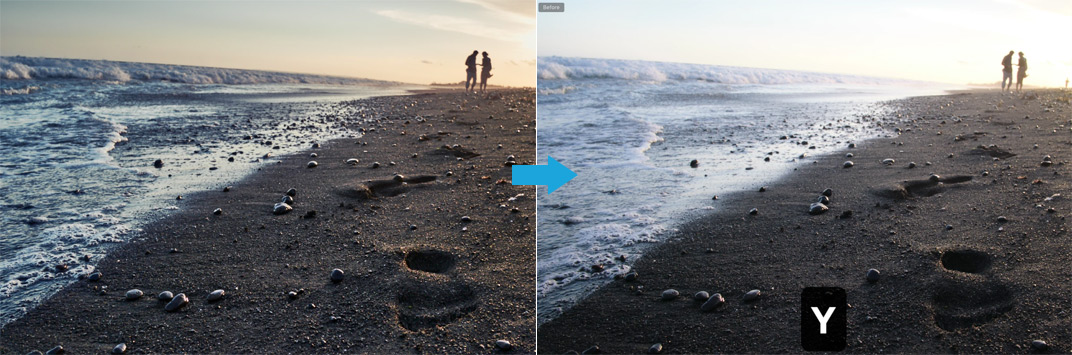
Обратите внимание, что при сравнении, оригинальный кадр всегда учитывает кадрирование и другие настройки композиции. Так проще и быстрее оценить влияние обработки на фотографию.
А если вы добавите новые коррекции, Capture One автоматически перекинет вас на обработанный вариант.
Split View Slider (Ползунок раздельного просмотра)
Во втором режиме, на экране одновременно показываются два варианта кадра: до и после обработки. Слева отображается оригинальный кадр, справа — обработанный. При этом фотографии разделены полосой, которую можно свободно двигать.

Этот режим отлично подходит для детального сравнения коррекций фотографии.
Продолжить обработку можно прямо в этом режиме, все изменения будут отображаться в правой части кадра.
Кроме этого, оба режима работают и с группой выделенных фотографий:

С обновлением в Capture One 20 стало намного удобнее просматривать стили и пресеты. Вы сразу видите эффект от стиля в сравнении с оригинальным кадром.

Кстати, часть этих стилей можно получить бесплатно, просто подписавшись на мою рассылку.
В общем, новый инструмент До/После работает здорово! Теперь давайте посмотрим как изменились инструменты ретуши.
Обновленные инструменты ретуши
В обновлении Capture One 20 разработчики значительно расширили возможности ретуши.
Инструмент Heal (Восстановление) теперь автоматически подбирает образцы для ретуши, а также инструмент стал работать заметно аккуратнее.
Но, что еще важнее, теперь на одном слое можно делать неограниченное количество исправлений. Это принципиально меняет процесс ретуши в Capture One.

Ранее, фотографы были ограничены 16 слоями, которые нужно было правильно распределить между ретушью и обычной обработкой. Теперь всю обработку фотографии можно делать в Capture One, включая сложную ретушь.
При этом новый Capture One дает полный контроль над участками ретуши.
Как и раньше, задать образец для ретуши можно вручную, зажав Alt до рисования маски. Также, уже существующий образец ретуши можно без проблем изменить.

Если выбрать образец ретуши и продолжить рисовать маску, то новая маска будет привязана именно к этому образцу.

А чтобы удалить образец ретуши, достаточно нажать Backspace или стереть маску.
Кстати, стрелки на фотографии исчезают, как только вы уведете курсор из области просмотра. А также их можно скрыть, убрав галку в настройках кисти.
Кисти восстановления и клонирования теперь имеют собственные настройки. Таким образом, настройку Flow (Заполнение) можно использовать, чтобы усиливать ретушь с каждым движением курсора. Это отлично работает на портретных фотографиях, когда нужно особенно аккуратно ретушировать кожу.

А снизить общее воздействие ретуши на фотографии можно с помощью регулировки прозрачности слоя.
Скидка на комплект видеоуроков по Capture One
До 20 мая действует скидка на полный комплект моих видеоуроков по Capture One.
Если вы только недавно открыли для себя Capture One и хотите разобраться во всех инструментах программы это то, что вам нужно. За 16 часов видеоуроков вы изучите весь процесс работы в Capture One, начиная с интерфейса, импорта и обработки – до экспорта в готовые файлы.
А если вы уже смотрели мои основные уроки, то вам будет интересен класс про скрытые возможности Capture One, где я рассказываю про различные лайфхаки работы в Capture One.
До конца мая его можно купить по специальной цене 490 рублей с промокодом C1SECRET.
Capture One for Nikon
Теперь владельцам камер Nikon доступна специальная версия Capture One for Nikon.
Capture One for Nikon работает только с RAW файлами Nikon. При этом Express версия Capture One for Nikon полностью бесплатная. В ней нет профессиональных инструментов, но всю базовую обработку можно сделать без проблем. А вот Nikon Pro ничем не отличается от обычного Capture One Pro, а стоит значительно дешевле.
Новые цветовые профили для Nikon
Также разработчики добавили новые профили для камер Nikon. Эти цветовые профили повторяют стандартные цветовые профили Nikon Picture Control.

Таким образом, вы можете получить на RAW файлах такой же цвет, к которому вы привыкли, снимая в JPG.
К сожалению, новые профили пока добавили не для всех камер. На момент выхода обновления, профили доступны для этих моделей: D6, D5, D850, D810/D810A, D800, D780, D750, D610, Z7, Z6, D500, D7500, D5600, D5500, D3500, D3400, D3300, Z50.
Еще одно важное обновление касается импорта каталогов Lightroom.
Расширенные возможности импорта каталогов Lightroom
Окно импорта каталогов доработали, теперь понятнее, что именно произойдет после импорта каталога Lightroom.
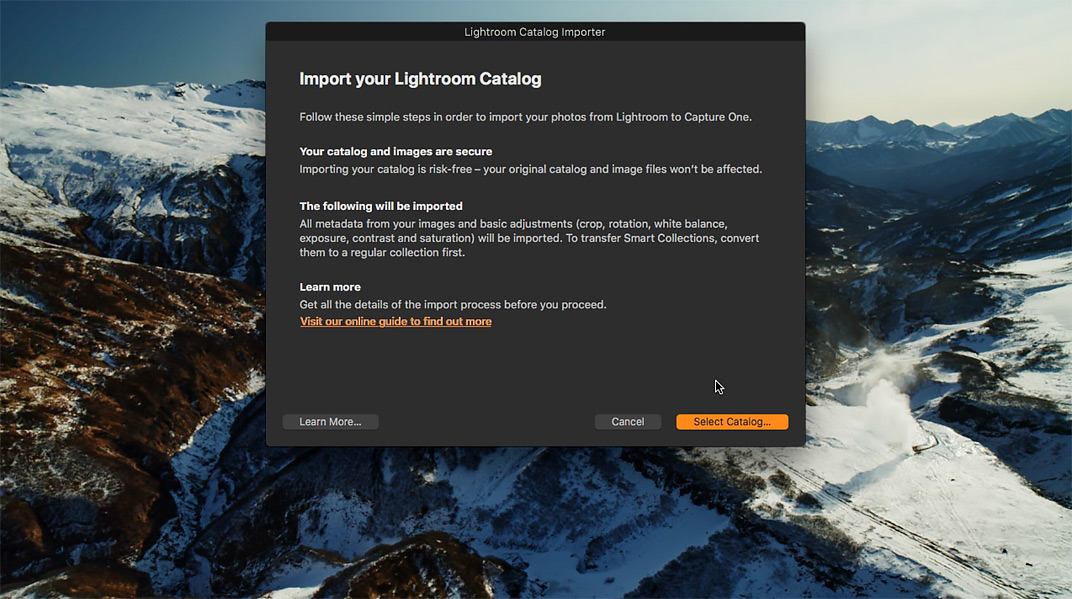
Также, теперь можно импортировать Smart Previews фотографий. Как только оригинальные файлы станут доступны, Capture One автоматически их синхронизирует.
Другие изменения
Новый логотип

Интересно, что когда вышла Capture One 20, логотип программы остался без изменений. Теперь, в обновлении 13.1 (именно так технически оно называется), разработчики неожиданно представили новый логотип.
На мой взгляд, новый логотип получился удачным, хотя, конечно, пока он ощущается несколько непривычно.
Версии Capture One (for Sony) и Capture One Fujifilm также получили обновленные логотипы:
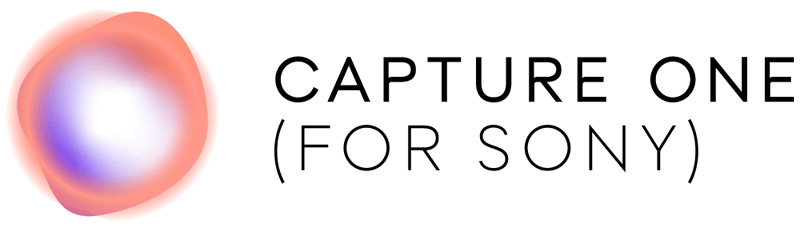

Capture One стал дружелюбнее для новых пользователей
Теперь новые пользователи Capture One начинают знакомство с программой через специальное обучающее окно, которое появляется при первом запуске. Там можно сделать базовые настройки интерфейса и даже опробовать инструменты Capture One на тестовых файлах.
Изменения рабочего пространства
В обновлении, разработчики немного изменили стандартное рабочее пространство. Теперь часть инструментов свернуто по умолчанию, а также три “Simplified” рабочих пространства были собраны в одно. А рабочее пространство Black & White разработчики вообще убрали.
Новые камеры и объективы
Кроме новых инструментов обработки, обновление добавило поддержку ряда новых камер и объективов.
Поддержка новых камер
• Canon 250D
• Canon PowerShot G5X Mark II
• Canon PowerShot G7X Mark III
• Nikon P950
• Leica M10 Monochrom
• Olympus OM-D E-M1 Mark III
• Zeiss ZX1
Поддержка новых объективов
• Phase One XT -Rodenstock HR Digaron-W 50mm f/4
• Tamron 28-75mm F2.8 Di III RXD
• Fujifilm Fujinon XF16-55mmF2.8 R LM WR
• Ricoh GR III (GR Lens 18.3mm f2.8)
• Canon PowerShot G5 X Mark II
• Sony FE 20mm F1.8 G





